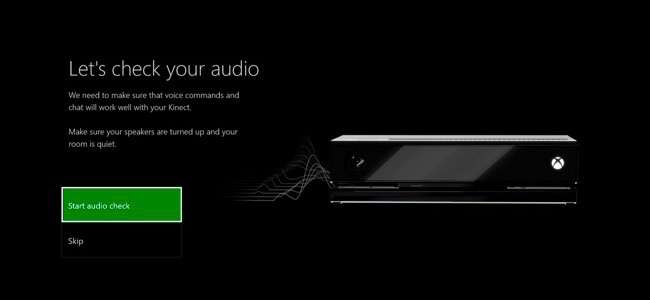
Din Xbox One's Kinect skal "bare fungere", når du har konfigureret det, men lejlighedsvis kan du opleve problemer med stemmegenkendelse eller persongenkendelse. Du kan kalibrere og nulstille din Kinect for at løse disse og andre problemer.
Sørg for, at din Kinect er aktiveret
Først skal du sikre dig, at Kinect faktisk er aktiveret. Åbn indstillingsskærmen ved at trykke på venstre på retningsknappen eller venstre pind på instrumentbrættet, rul ned til indstillingsikonet og vælg "Alle indstillinger".
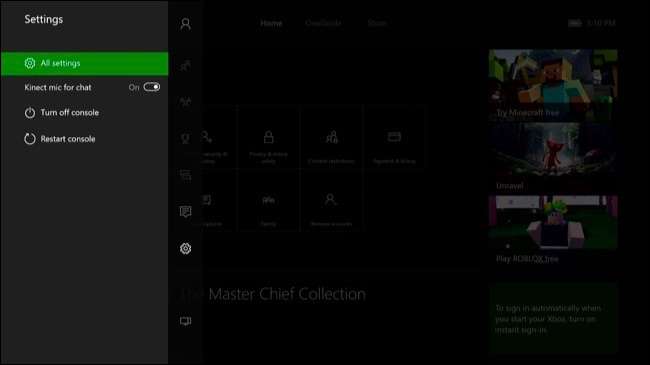
Gå til Kinect & Devices> Kinect på skærmbilledet Indstillinger.
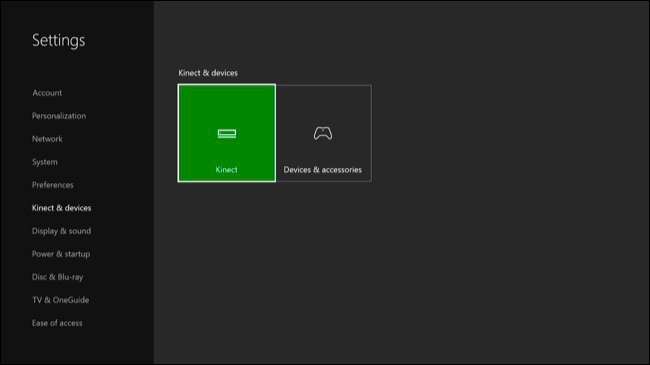
Sørg for, at "Kinect On" er aktiveret her. Hvis du vil bruge Kinect-mikrofonen til chatting, skal du også sikre dig, at "Brug Kinect-mikrofon til chat" er aktiveret.
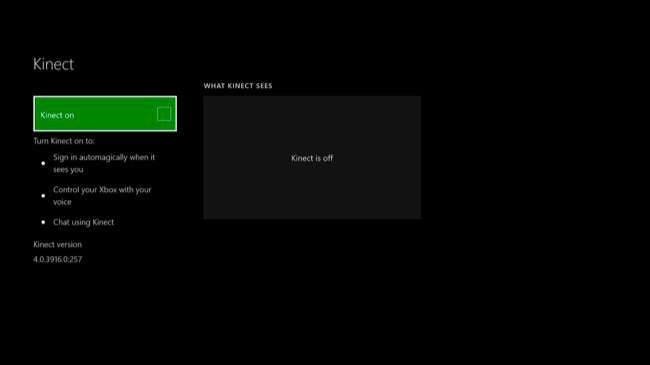
Hvis du lige har tilsluttet din Kinect, efter at du ikke har brugt den i et stykke tid, opdateres din Kinect automatisk, når du har aktiveret den på denne skærm. Du får vist en meddelelse, der siger, at din Kinect opdateres, hvis den er. Dette tager cirka to minutter. Hvis du ikke kan se en besked, er din Kinect allerede opdateret.
Genkalibrer Kinect Audio
Hvis Kinect ikke fungerer korrekt, skal du gå til skærmbilledet Indstillinger> Kinect og enheder> Kinect og vælge "Jeg flyttede min Kinect-sensor, eller jeg har problemer med Kinect".
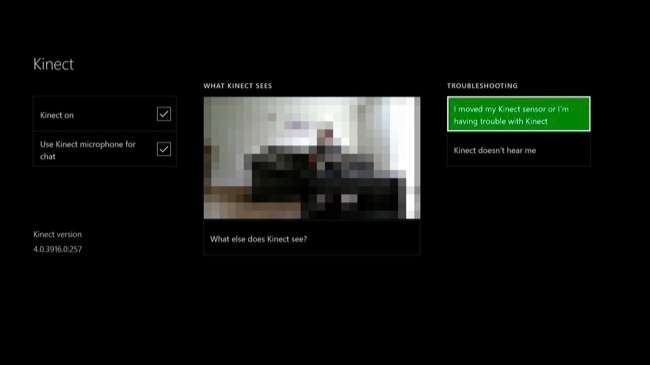
Din Kinect fører dig igennem den første lydkalibreringsproces igen og indstiller de relevante mikrofonniveauer, så den kan høre dig.
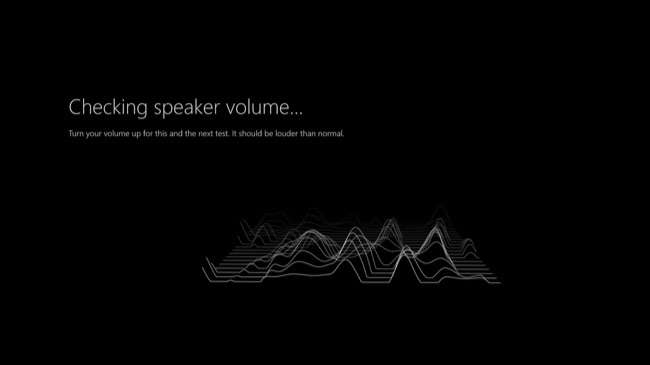
Genkalibrer Kinect-video
Hvis din Kinect ikke kan genkende dig eller andre mennesker korrekt, skal du justere dette fra en anden skærm. Log ind som den person, din Kinect ikke kan genkende, og gå til Alle indstillinger> Konto> Login, sikkerhed og adgangsnøgle.
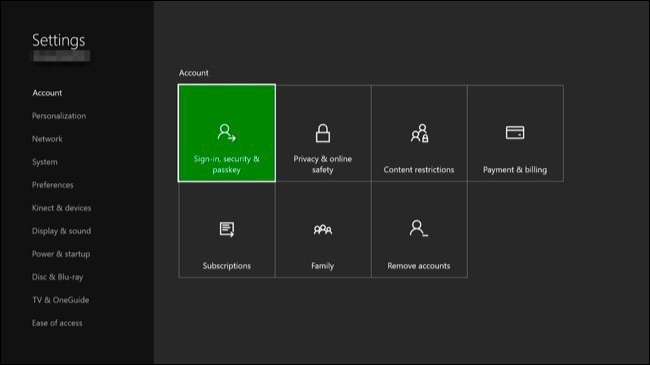
Vælg "Nulstil mine Kinect-logindata" på denne skærm. Din Xbox One beder dig om at bekræfte, at dit Kinect-kamera genkender dig. Det genkender dig derefter og matcher dig til den korrekte konto.
Andre mennesker, der bruger Xbox One, skal muligvis logge ind på deres egne konti og gentage denne proces for at knytte sig til deres konti på Xbox One.
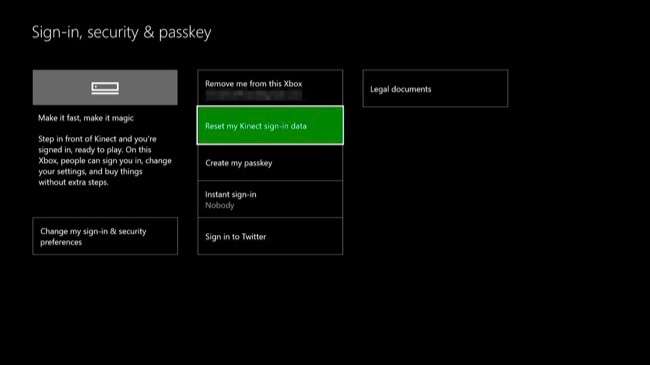
Andre fejlfindingstrin
Hvis din Kinect ikke genkendes af din Xbox One på Kinect-skærmen, eller det bare ikke ser ud til at fungere korrekt, skal du sikre dig, at den er tilsluttet og nulstille den. Et eller flere af disse trin kan løse dit problem.
- Sørg for, at den er tilsluttet : Sørg for, at stikket i enden af Kinect-kablet er tilsluttet korrekt til Kinect-porten på bagsiden af din Xbox One.
- Nulstil Kinect : Hvis Kinect-sensoren allerede er tilsluttet korrekt, skal du tage stikket ud. Vent ti sekunder, og sæt det derefter i igen. Dette nulstiller Kinect.
- Nulstil Xbox One : Hvis nulstilling af Kinect ikke løste dit problem, skal du nulstille selve Xbox One-konsollen. Tryk på venstre på instrumentbrættet, rul ned til indstillingsikonet, og vælg "Genstart konsol" for hurtigt at genstarte det.
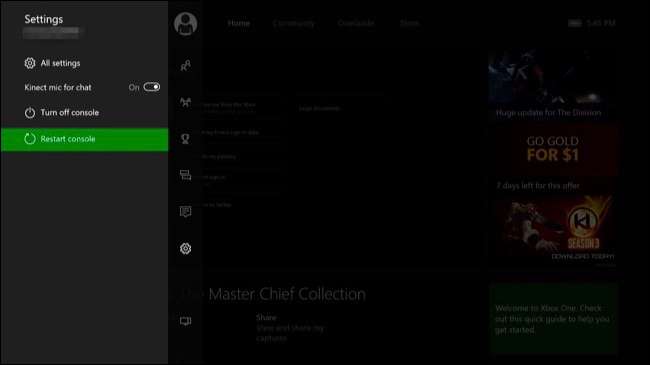
Nulstil Kinect's forbindelse
Hvis du stadig har problemer, skal du prøve en fuld strømcyklus. Sluk først din Xbox One ved at trykke på "Xbox" -knappen og holde den nede på forsiden af Xbox One-konsollen i ti sekunder. Din Xbox One udfører en fuld lukning.
Træk derefter Xbox One's strømkabel ud for at afbryde det fra stikkontakten. Tag også Kinect-kablet ud af din Xbox One.
Tilslut nu din Xbox One's strømkabel igen, og tryk på Xbox-knappen på konsollen for at tænde den igen. Tilslut ikke Kinect-kablet endnu.
Når din Xbox One starter igen, skal du gå til Indstillinger> Kinect og enheder> Kinect. Tilslut din Kinect bag på din Xbox One. Inden for cirka fem sekunder skal din Xbox One registrere Kinect og om nødvendigt opdatere firmwaren.
Hvis Kinect ikke vises på denne skærm, selv efter at du har gennemgået denne proces - eller hvis du oplever andre problemer med Kinect, som disse trin ikke løste - har du muligvis et hardwareproblem. Microsoft vil forhåbentlig reparere din Kinect til dig, hvis det stadig er under garanti.
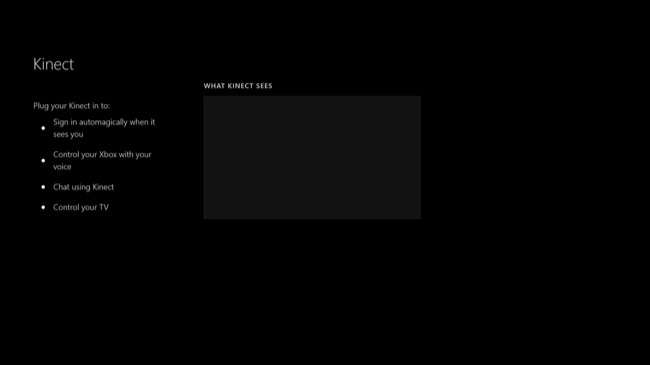
Kinect er ikke obligatorisk, selvom du har en Xbox One, der fulgte med en. Du kan frakoble Kinect, når du vil. Du kan ikke bruge stemmekommandoer, din Xbox One genkender ikke, hvem du er, og forskellige Kinect-funktioner i spil fungerer ikke, men din Xbox One fungerer fortsat normalt.






